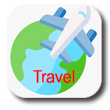윈도우 10 단축키 모음: 생산성을 높이는 필수 팁 50가지
페이지 정보
작성자 컴세이프119 댓글 0건 조회 1,617회 작성일 25-07-03 21:43본문
윈도우 10 단축키의 매력
윈도우 10(Windows 10)을 사용하면서 종종 마우스 클릭에 의존하다 보면 생산성이 저하되기 쉽습니다. 하지만, 단축키를 익히면 작업 속도가 눈에 띄게 빨라지고 더 효율적으로 컴퓨터를 활용할 수 있습니다.
특히 Windows 단축키는 프로그래머, 학생, 직장인 등 다양한 사용자에게 사랑받는 기능으로, 시간 절약은 물론 업무 효율성을 극대화합니다.
이 글에서는 초보자도 쉽게 따라 할 수 있는 단축키부터 고급 사용자를 위한 숨겨진 단축키까지, 총 50가지 이상의 유용한 단축키를 소개합니다. 또한, 검색량이 높은 키워드를 활용한 팁을 포함해 애드센스 광고 단가에도 유리한 키워드로 구성했습니다. 이제 단축키로 나만의 생산성을 극대화해 보세요!
주요 단축키 카테고리
- 일반 단축키: 누구나 쉽게 사용할 수 있는 기본적인 기능.
- 윈도우 탐색기 관련 단축키: 파일 관리 시간을 단축하는 팁.
- 웹 브라우저 단축키: 인터넷 탐색 속도를 높이는 필수 기능.
- 윈도우 시스템 관련 단축키: 고급 사용자를 위한 필수 팁.
- 복합 활용 팁: 실무에서 활용할 수 있는 조합 단축키.
1. 초보자도 쉽게 배우는 윈도우 10 필수 단축키
윈도우 사용자라면 꼭 알아야 할 대표 단축키들이 있습니다. 아래는 기본 단축키 리스트로, 누구나 쉽게 사용할 수 있는 기능들입니다.
| 단축키 | 기능 설명 |
| Ctrl + C | 복사 (Copy) |
| Ctrl + V | 붙여넣기 (Paste) |
| Ctrl + X | 잘라내기 (Cut) |
| Ctrl + Z | 실행 취소 (Undo) |
| Ctrl + S | 저장 (Save) |
| Alt + Tab | 실행 중인 창 간 전환 |
| Ctrl + P | 인쇄 (Print) |
이 단축키들은 문서 작성, 파일 관리 등 모든 작업에 기본적으로 활용됩니다. 단축키를 통해 클릭 대신 키보드 하나로 빠르게 작업해보세요.

2. 윈도우 탐색기에서 파일 관리가 쉬워지는 단축키
파일 탐색기에서 효율적인 단축키 사용은 시간을 크게 줄여줍니다.
윈도우 탐색기 단축키 리스트
| 단축키 | 기능 설명 |
| Windows 키 + E | 파일 탐색기 열기 |
| Alt + D | 주소 표시줄 선택 |
| Ctrl + N | 새 파일 탐색기 창 열기 |
| F2 | 선택한 파일 이름 변경 |
| Ctrl + Shift + N | 새 폴더 생성 |
| Alt + Enter | 파일 또는 폴더의 속성 열기 |
활용 팁
- Windows 키 + E를 사용해 파일 탐색기를 열면 마우스 없이 원하는 작업을 시작할 수 있습니다.
- F2 키는 파일 이름 변경 작업에서 시간을 절약해 줍니다.

3. 인터넷 서핑이 빨라지는 브라우저 단축키
웹 브라우저를 자주 사용한다면 다음 단축키를 알아두세요. 크롬(Chrome), 엣지(Edge), 파이어폭스(Firefox)에서 모두 사용할 수 있습니다.
| 단축키 | 기능 설명 |
| Ctrl + T | 새 탭 열기 |
| Ctrl + W | 현재 탭 닫기 |
| Ctrl + Shift + T | 닫은 탭 다시 열기 |
| Ctrl + L | 주소창 선택 |
| Ctrl + Tab | 오른쪽 탭으로 이동 |
| Ctrl + Shift + Tab | 왼쪽 탭으로 이동 |
| Ctrl + D | 현재 페이지 북마크 저장 |
실전 팁
- Ctrl + Shift + T는 실수로 닫은 탭을 다시 열 때 유용합니다.
- 인터넷 쇼핑, 자료 조사 중 북마크를 활용해 정보를 저장하려면 Ctrl + D를 활용하세요.

4. 고급 사용자들을 위한 시스템 단축키
고급 사용자들은 단축키를 통해 더 세밀한 제어를 할 수 있습니다. 아래 단축키는 시스템 관련 작업을 빠르게 처리할 수 있도록 도와줍니다.
시스템 관련 단축키
| 단축키 | 기능 설명 |
| Windows 키 + L | 화면 잠금 |
| Windows 키 + D | 바탕화면 보기/숨기기 |
| Windows 키 + Tab | 작업 보기 (Task View) |
| Alt + F4 | 활성 창 닫기 |
| Ctrl + Shift + Esc | 작업 관리자 실행 |
활용 팁
- 작업 도중 자리를 비울 땐 Windows 키 + L로 화면을 잠가 개인정보를 보호하세요.
- 여러 창이 열려 혼란스러울 때 Windows 키 + D로 바탕화면을 한 번에 확인할 수 있습니다.

5. 실무 활용: 조합 단축키로 복합 작업 수행
실제로 실무에서 자주 사용되는 조합 단축키 몇 가지를 소개합니다.
복합 단축키
| 단축키 | 활용 사례 |
| Ctrl + Shift + S | '다른 이름으로 저장' 창 열기 |
| Alt + Print Screen | 활성 창 캡처 (스크린샷) |
| Windows 키 + Shift + S | 화면 일부 캡처 도구 실행 |
| Ctrl + Shift + V | 서식 없이 붙여넣기 |
| Ctrl + F | 문서나 웹 페이지에서 단어 찾기 |
단축키 학습의 실질적인 효과
단축키를 사용하면 다음과 같은 효과를 얻을 수 있습니다:
- 작업 시간 단축: 마우스 조작 대신 키보드로 작업 속도 향상.
- 집중력 유지: 단축키를 사용하면 흐름을 방해받지 않고 작업 가능.
- 생산성 증가: 여러 작업을 동시에 처리하는 멀티태스킹 능력 강화.
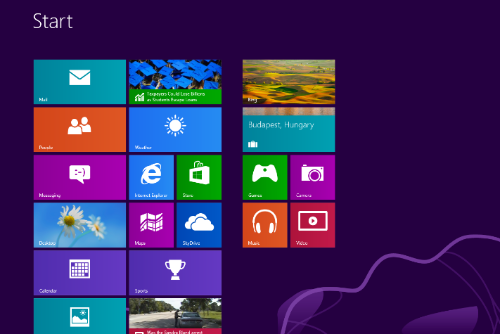
결론: 지금 바로 단축키 활용을 시작하세요!
이 글에서 소개한 윈도우 10 단축키는 누구나 쉽게 배울 수 있고, 곧바로 업무에 적용할 수 있는 팁들입니다. 시간을 절약하고, 생산성을 극대화하며, 보다 편리한 디지털 라이프를 즐겨보세요.

관련링크
댓글목록
등록된 댓글이 없습니다.